Bom tópico cara valeu reputação.
Isso é importante e tem gente que ignora.
 Curtidas: 0
Curtidas: 0
- Vai formatar o HD de seu micro ?
- Vai trocar o Sistema Operacional ?
- Quer evitar ter alguns problemas, inclusive com drivers ?
= Então, leia tudo isto, que é básico, antes de formatar e evite vários aborrecimentos =
O fato é que tudo resume-se a uma questão apenas de planejamento e organização anterior.
Vejam alguns dados simples, ignorado pela maioria das pessoas:
1) Antes de postar algum pedido de "socorro" nos foruns, acostume-se a procurar pelas respostas no Google, ou nos próprios foruns. Muitas dúvidas já foram respondidas, é só consultar.
Mas antes, saiba também todos os dados do seu equipamento e sistema.
O manual do micro, do notebook ou da placa mãe é um documento muito importante.
Nele tem todas as informações sobre o tipo da placa, tipos e quantidades de memórias aceitas, processadores, etc.
2) O Windows XP Profissional, por exemplo, não é milagroso no reconhecimento e instalação automática dos componentes e drivers do seu micro, seja qual for ele.
Alguns ítens até podem ser reconhecidos e os drivers (nativos do XP) serem instalados, mas serão drivers colocados no Win XP da época quando ele foi criado, em 2001. Não são recentes e nem melhores que os drivers fornecidos pelo fabricante do seu micro (placa mãe, placa de video, etc ).
3) Existem vários casos em que alguns dos componentes não são reconhecidos após a instalação, ficando sem funcionar.
A chance disso acontecer é maior em micros "de marca" (1) e Notebooks, mas também acontece em qualquer outro micro montado avulso (2).
4) Pessoas resolvem formatar o HD de uma máquina (em especial notebooks) para trocar de Sistema Operacional, sem se preocupar antes de verificar qual é o tipo do HD ( Ide, Sata ) e se o fabricante da máquina, tem disponível no seu site, todos os drivers especificos para o novo sistema e para o anterior, caso decida após, que o velho sistema era melhor.... muitos sequer sabem a marca, modelo ou tipo da máquina que estão querendo formatar.....
HDs SATA podem não ser reconhecidos, havendo necessidade de instalar um driver específico.
Verifique no Fórum como instalar em HDs SATA; ou leia totalmente o tópico abaixo:
http://www.babooforum.com.br/forum/i...owtopic=617414
5) Se o seu micro ou notebook veio com o sistema operacional já instalado e tem uma etiqueta por fora onde consta o tipo e serial do Sistema Operacional, saiba que este serial só é válido e aceito para esse sistema que está aí instalado. Por exemplo, tem muitos que compram notebooks que tem Windows em ingles e querem depois formatar e colocar o Windows em portugues usando o mesmo serial.... não é possível e nem válido; não conseguirá fazer a nova instalação com o mesmo serial para o Windows em portugues.
6) Se com seu micro ou notebook veio um ou mais CD ou DVD chamado de "restauração" ele serve para automáticamente, após inserido, formatar o HD e reinstalar o mesmo Sistema Operacional, drivers, utilitários e programas que já estavam antes. É apenas uma cópia do seu HD.
Quase todos os notebooks vem com este CD ou DVD.
Vários outros micros de "marca" também vem com um CD ou DVD semelhante.
Alguns fabricantes estão colocando o Sistema de Restauração em uma outra pequena partição do HD.
Verifique se o seu micro por acaso tem HDs "C" e "D" e confira o tamanho deles.
Se houver, é bem provável que no "D" esteja gravada a restauração para o sistema.
No manual do seu equipamento deve haver instruções de como fazer esta recuperação.
Entretanto, tem fabricante que oculta esta partição de recuperação e não é possível ver, mas ela existe e é acionada ao se apertar determinada tecla. ( Alguns modelos DELL e o famoso botão que tem o desenho de uma casinha ).
7) Se o seu micro, não é um notebook, e foi "montado" é quase certo que tem pelo menos um CD ou DVD contendo todos os drivers da placa mãe e demais placas (video, som, etc).
Se o micro tem placa mãe off-board (alguns itens foram colocados avulsos, após) cada um destes ítens (placa de video, som, rede, etc) tem um CD com o driver próprio.
8) É necessário saber sempre qual a marca, modelo, tipo de sua máquina e dos componentes instalados, visitar o site dos fabricantes e obter cópia de todos os drivers e utilitários para o sistema operacional atual e para o sistema que irá migrar.
Já existem algumas máquinas que o fabricante só tem drivers para o Win Vista, pois foram desenvolvidas para funcionar com o Vista.
Se pretender instalar o Win XP nestas máquinas, não vai achar os drivers necessários, melhor ficar mesmo com o sistema que o fabricante escolheu.
Veja no final, uma alternativa para tentar resolver isso (3)
Alguns utilitários disponíveis são opcionais, cabendo ao usuário decidir se vai instalar ou não.
Salve tudo em pastas separadas, identificados por Sistema Operacional e grave tudo em CD.
Se não tiver isso, é encrenca a vista....
9) Tenha sempre em mente que o melhor driver para seu equipamento ou periférico, é o que foi fornecido pelo fabricante, adequado ao Sistema Operacional escolhido.
10) Para saber o que tem instalado em sua máquina é bom seguir os passos abaixo, para poder conferir tudo após uma mudança ou reinstalação de Sistema:
( Baseando-se no Win XP Professional )
Vá em iniciar-configurações-painel de controle-sistema-hardware-gerenciador de dispositivos
Vai abrir uma tela mostrando vários ítens que tem um sinal "+"
Clique em cada sinal "+" para expandir a descrição de todos os itens.
Minimize a tela. ( vamos copiar tudo para algumas páginas no Word )
Abra o Word e configure uma página em branco para a opção "paisagem"
Volte e maximize a tela do Gerenciador de Dispositivos
Acerte a pagina para aparecer bem o inicio e clique PRINTSCREEN no seu teclado, para copiar a tela.
Volte ao Word e cole ( CTRL+V ) vai aparecer tudo que copiou.
Volte na tela do Gerenciador e mova as barras laterais, copie mais uma parte e cole no Word.
Vá repetindo o processo até copiar tudo ( algumas linhas vão ficar repetidas ).
Após terminar, aumente a visualização no Word para não ficar muito pequeno.
Salve todo o conteúdo e imprima.
Isso será usado para saber o que tem instalado no seu micro e para conferir depois.
Para um trabalho mais perfeito, em cada item que consta no Gerenciador, selecione e abra propriedades:
Verá que tem a descrição completa do ítem, poderá copiar isso.
Clicando na aba driver, verá o fornecedor do driver, a data, e o importante, a versão do driver, que é bom ter anotado.
Drivers constando fornecedor Microsoft e ano 2001 foram instalados pelo Win XP e não são os
mais recentes para o ítem.
Verifique se o fabricante do ítem não tem um driver mais recente em sua página na Internet.
Com todos estes dados em mão, fica mais fácil buscar os drivers necessários e solucionar eventuais problemas que possam surgir.
Para futuras reinstalações ou mudanças na máquina, é preciso observar todos estes processos.
Guarde bem as informações obtidas e os CDs - DVDs com os drivers do seu micro e também o Manual de sua placa-mãe ou de seu Notebook.
Se não tem o manual, aproveite a visita ao site do fabricante e copie.
(1) Micros "de marca":
- normalmente são apenas montados por alguma empresa, que coloca sua marca, e os componentes internos quase sempre são de terceiros, inclusive a Placa Mãe.
Exemplos de micros ditos "de marca": Hp, Itautec, Login, Novadata, Positivo, Preview, SempToshiba, CCE, Dell, Lenovo, IBM, Web One, Acteon, Microboard, Sim, Intelbras, Nova,
Compac, etc
(2) Micros Montados Avulsos:
- você em conjunto com um técnico experiente, escolhem todos os componentes que irão utilizar, de acordo com suas necessidades e a máquina é montada personalizada.
Esta sempre é a melhor opção.
(3) Alternativa para buscar drivers (do Vista para XP):
Se estiver disposto a algum trabalho, você pode tentar buscar os drivers por sua conta ; primeiro é preciso identificar a placa mãe (marca e tipo) que tem no seu micro.
Se você é organizado e tem o manual, fica mais fácil, basta ir no site do fabricante da placa mãe e buscar pelos drivers necessários de acordo com sua placa e seu sistema.
Se houverem dispositivos adicionais em seu micro, que são off board ( placa de vídeo, som, rede, etc) eles também precisam de um driver específico para o seu sistema.
Normalmente estes dispositivos vem com um CD ou disquete com os drivers, se os tem está resolvido, caso contrário precisará também buscar no site dos fabricantes.
E como identificar uma placa mãe se não tenho manual ?
Logo ao iniciar vão aparecer no seu monitor informações diversas antes de carregar o Sistema Operacional, aperte a tecla Pause/Break no seu teclado e poderá ver entre outros dados, o código específico de sua placa; ou se preferir, use o software Everest, veja abaixo.
E para identificar os demais ítens que eu tenha ?
Se até aqui este tutorial não lhe ajudou, precisará fazer isso com um software chamado Everest ( procure-o no Google ) este software deve identificar todos os ítens de seu equipamento inclusive a placa mãe.
E se for um Notebook ?
Primeiro tentar o site do fabricante do note, caso lá não tenha os drivers disponíveis, use o Everest para identificar o fabricante dos chipsets utilizados e depois inicie uma busca nos sites dos fabricantes para tentar conseguir drivers específicos para o Sistema que escolheu.
Para notebooks realmente é bem mais trabalhoso e difícil, nem sempre os resultados obtidos serão totalmente satisfatórios.
Add reputação que é bom nada neh !!É só clicar na balança ali do lado <<<<----

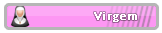
sou novo aqui ,mas o topico e muito bom
e como faço para add reputação
aqui nao apareceu nada ainda da balança ai abraço